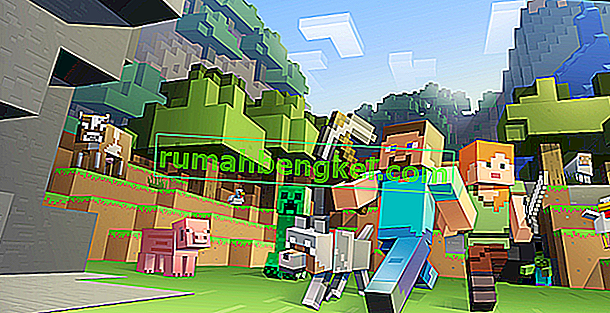משתמשים חווים את הודעת השגיאה " לא ניתן להתחבר למנהל התקן הצבעה של Synaptics " כאשר הם מנסים לגשת או לבחור במאפייני העכבר של Symantics. שגיאה זו מתרחשת גם כאשר מנסים לגשת להגדרות עכבר מתוך Windows.
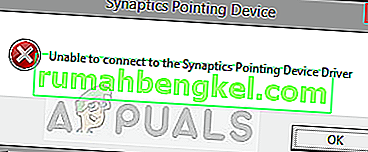
שגיאה זו מתרחשת בעיקר כאשר מנהלי ההתקנים של Synaptics אינם מותקנים כראוי וגורמים לכך שחלק מהתכונות לא יפעלו. לדוגמה, אתה עלול להיתקל בגלילה של שתי האצבעות לא עובדת או בבחירת הפריטים באמצעות תנועת היד. שגיאה זו מתוקנת בקלות על ידי התקנת מנהלי ההתקנים הנכונים או ביצוע דרכים לעקיפת הבעיה האחרות המפורטות להלן.
מה גורם לשגיאה "לא ניתן להתחבר למנהל התקן הצבעה של Synaptics"?
כמו שצוין קודם, הודעת שגיאה זו נגרמת בדרך כלל בגלל מנהלי ההתקנים הנכונים שלא הותקנו. עם זאת, יכולות להיות גם סיבות אחרות. הגורמים להודעת שגיאה זו הם אך לא מוגבלים ל:
- הרשאות מנהל: סינפטיות, כמו יישומים אחרים, דורשות גם הרשאות מנהל כדי לעבוד כראוי מבלי להיסגר עם הרשאות משתמש בכל פעם.
- תוכנת דרייבר מושחתת: ישנם גם מספר מקרים בהם תוכנת הנהג עבור משטח העכבר פגומה ואינה ניתנת לשימוש למערכת.
- חבילת תוכנה מושחתת: Synaptics דורשת גם התקנת יישום על מנת שהיא תפעל כראוי. זה יכול גם להיות מושחת.
לפני שתמשיך הלאה עם הפתרונות, ודא שיש לך חיבור אינטרנט פעיל ואתה מחובר כמנהל במחשב שלך.
הערה: עליך לנסות לגשת להגדרות העכבר מ- Windows לפני שתמשיך.
לחץ על Windows + S, הקלד "הגדרות עכבר" בתיבת הדו-שיח ופתח את היישום. לאחר פתיחת ההגדרות, לחץ על אפשרויות עכבר נוספות בפינה השמאלית העליונה של המסך. מכאן תוכל לבדוק את הגדרות Synaptics לאחר בחירת הכרטיסייה Synaptics .
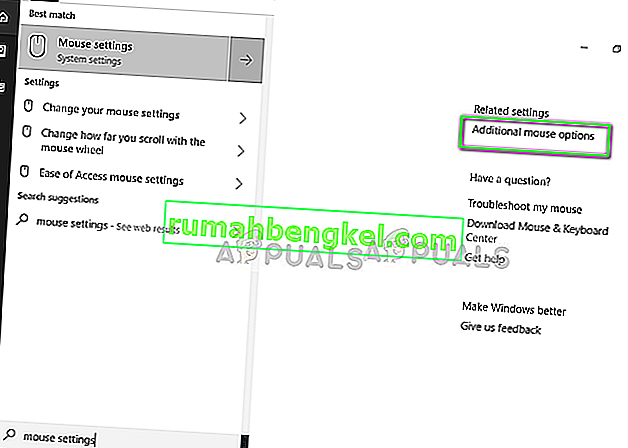
פתרון 1: הענקת הרשאות מנהל
כלי עזר מסוימים כמו Synaptics דורשים הרשאות מנהל על מנת לעבוד כראוי ויעיל. מכיוון שהיא משתלטת על השליטה / משטח העכבר ללא הגבלת זמן, לפעמים Windows מגבילה את גישתו ולכן הנהגים אינם מסוגלים לפעול כראוי. אנו נדאג כי ניתנות הרשאות מנהל כך שהבעיה לעולם לא תתעורר.
- לחץ על Windows + R, הקלד " taskmgr " בתיבת הדו-שיח ולחץ על Enter.
- מדי פעם את מנהל המשימות, בחר את כרטיסיית האתחול ולאתר Synaptics שירות מהרשימה. לחץ עליו לחיצה ימנית ובחר מאפיינים .
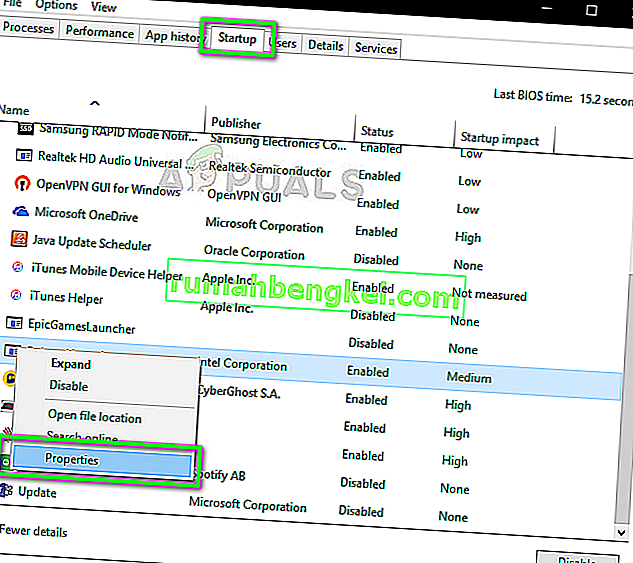
- כעת לחץ על תאימות ו לבדוק את האפשרות " הפעל תוכנית זו כמנהל מערכת ".
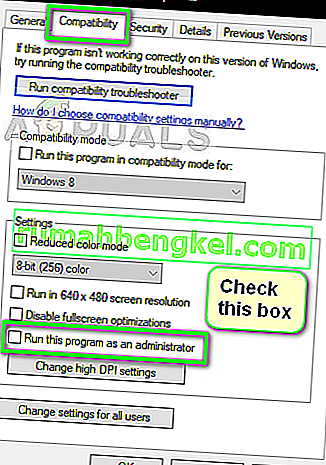
- הפעל מחדש את המחשב כהלכה והפעל את Synaptics המותקן כעת בדוק אם הודעת השגיאה נפתרה.
פתרון 2: מחיקת מנהל ההתקן והתקנתו מחדש
הפתרון המתאים לרוב האנשים הוא מחיקת תוכנת מנהל ההתקן הקיימת והתקנת התוכנה האחרונה מאתר היצרן. עליכם לבצע את הצעד השני בעצמכם מכיוון שכל יצרן שונה ולכן קשה לרשום את כולם כאן.
- לחץ על Windows + R, הקלד " devmgmt.msc " בתיבת הדו-שיח ולחץ על Enter.
- ברגע שאתה מנהל את המכשיר, הרחב את הקטגוריה של עכברים ומכשירי הצבעה אחרים .
- בחר מנהל התקן לוח מגע של Synaptics , לחץ עליו באמצעות לחצן העכבר הימני ובחר הסר התקנה . כשתשאל, סמן את התיבה בה כתוב "מחק תוכנת מנהל התקן".
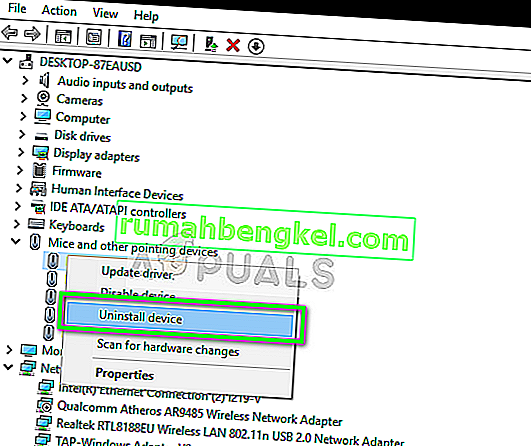
- כעת הפעל מחדש את המחשב כהלכה. מנהלי ההתקנים המוגדרים כברירת מחדל יותקנו אוטומטית.
- נווט לאתר היצרן והורד משם את מנהלי ההתקן העדכניים ביותר . הפעל מחדש את המחשב ובדוק אם הכל עובד כמו שצריך.
פתרון 3: התקנה מחדש של תוכנת Synaptics
אם כבר התקנת את מנהלי ההתקן העדכניים ביותר ואתה עדיין מתמודד עם הבעיה, רוב הסיכויים שתוכנת Synaptics במחשב שלך אינה פועלת כראוי ופועלת. זה יכול לקרות לעתים קרובות למדי והיו משתמשים רבים שדיווחו כי תיקון זה תיקן את הודעת השגיאה הנדונה.
ראשית, כדאי פשוט לנסות להסיר את ההתקנה של התוכנה. אם הודעת השגיאה תוקנה לאחר מכן, כדאי לדלג על התקנת התוכנה. אחרת, המשך בהתקנה.
- לחץ על Windows + R, הקלד " appwiz.cpl " בתיבת הדו-שיח ולחץ על Enter. ברגע שאתה מנהל את היישומים, חפש תוכנת Synaptics , לחץ עליה לחיצה ימנית ובחר הסר התקנה .
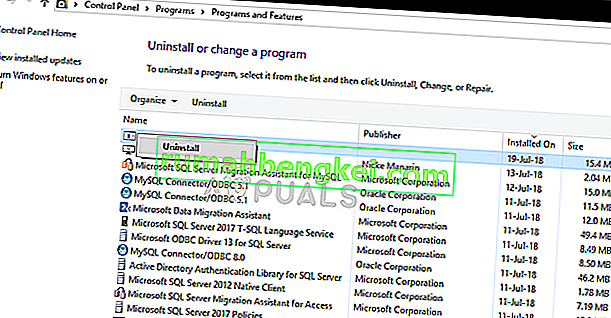
- הפעל מחדש את המחשב כהלכה ובדוק אם השגיאה נפתרה. אם היא עדיין לא, תוכל להתקין מחדש את התוכנה. למרות שהיו מספר דיווחים כי הסרת ההתקנה של התוכנה עשתה את הטריק.